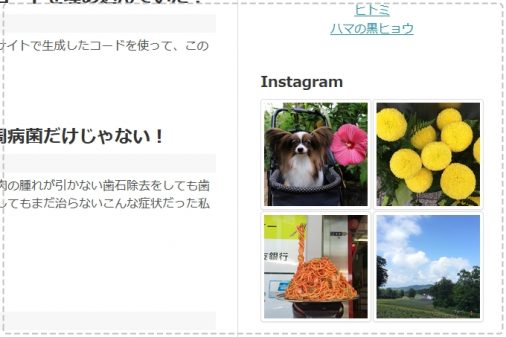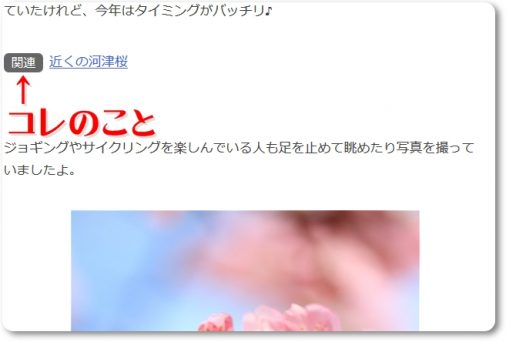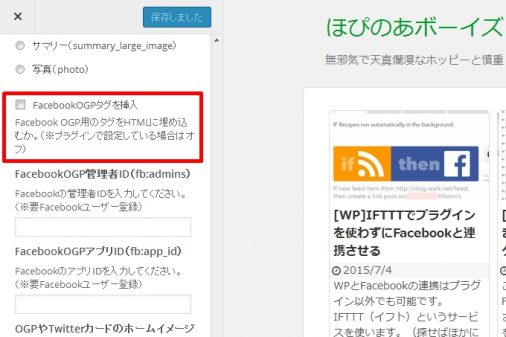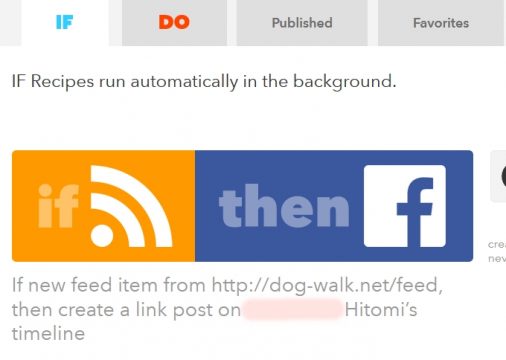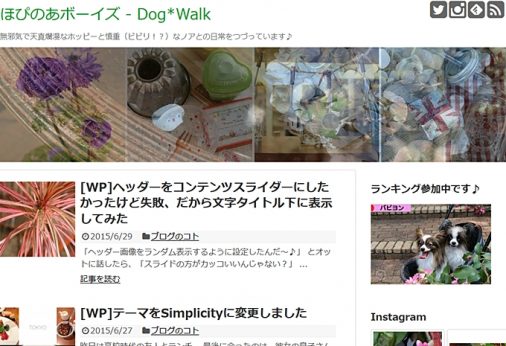シルバーウィークもいよいよ明日で終わりですね。
みなさん、いかがお過ごしでしょうか?
私はお出かけせず家でまったり。
普段なかなかできないブログのメンテナンスにいそしんで、プラグインをザクザク消していてらとんだ目に合いました。
とんだ目というのはコレ↓
トップページは表示されるものの、個別記事ページが404エラー!
ページが存在しません 404 NOT FOUND
ガ━━(゚Д゚;)━━━ン!!
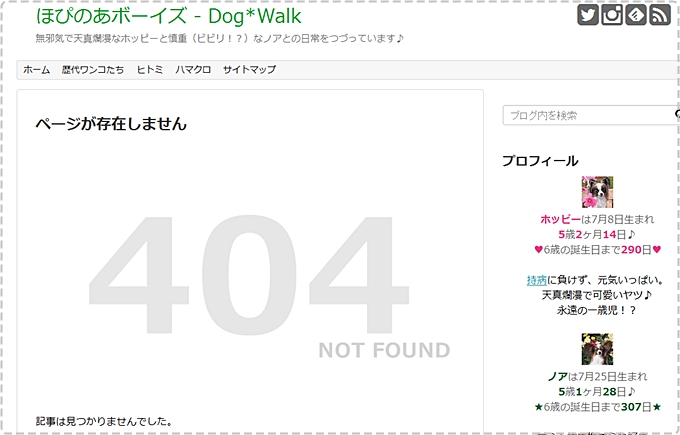
トップページは普通に表示されていたので、記事が見れなくなっていることに2日間も気づきませんでしたヾ(;´Д`●)ノぁゎゎ
無事解決しましたので、その対処法をお知らせします。
※注意点を追記しました。
なぜWP No Category Base – WPML compatibleを削除することにしたのか
以前、当ブログのパーマリンクは下記のように「ドメイン/カテゴリ/記事名」になっていました。
例) https://dog-walk.net/hoppy/2015.html
ワードプレスでは、カテゴリ名を入れたパーマリンクにする場合、デフォルトでは以下のようになります。
例) https://dog-walk.net/category/hoppy/
category と入るのがイヤで導入したのが「WP No Category Base – WPML compatible」というプラグインでした。
パーマリンクにカテゴリを含める設定にしていると、カテゴリ変更でURLが変わる
ブログを運営していくうちに、カテゴリを見直し新たに作ったり、整理したくなってきました。しかし、カテゴリを変えるとパーマリンクが変わってしまい、リンク切れというデメリットが出てきます。
そこでカテゴリを後から変更しても影響のないように、カテゴリ名を含まない今のように変更しました。
例) https://dog-walk.net/archives/xxx-yyy-zzz.html
※ archives というのはカテゴリ名ではありません。
パーマリンクにカテゴリ名を含めないなら、このプラグインはもういらないのでは・・・?
と思ったのが削除することになったきっかけです。
ところが、プラグインを削除したせいで記事が表示されなくなってしまったのです。
404エラーはこうして直した!
設定 > パーマリンク設定 の画面で変更を保存ボタンをクリックするだけ。
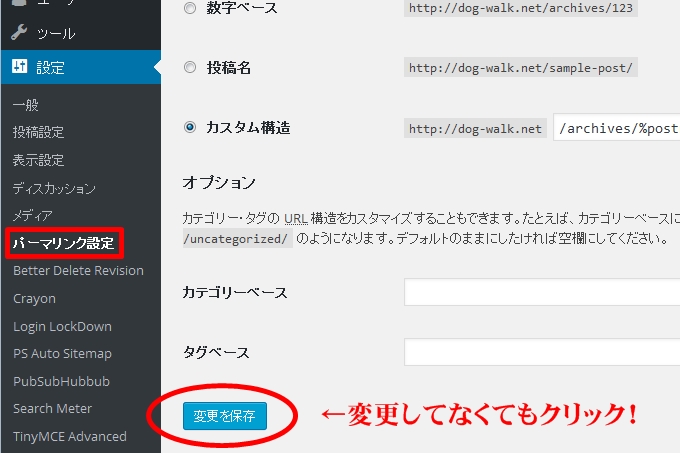
たったこれだけで表示されるようになりましたヽ(^o^)丿
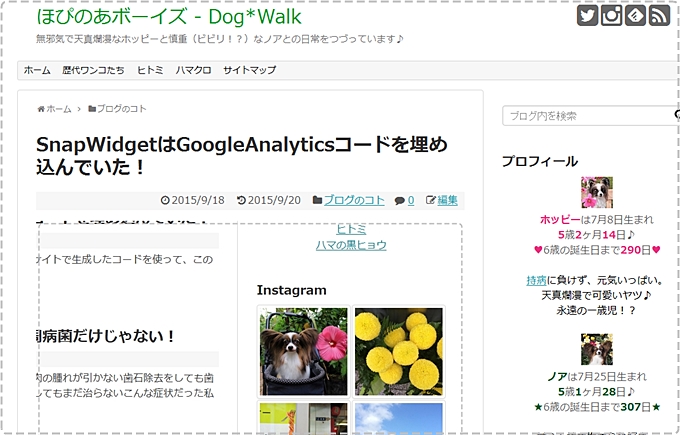
結局WP No Category Base – WPML compatibleを再導入したワケ
404エラーは解決したのですが・・・
カテゴリ名を使わない設定に変更してあったので、このプラグインを削除してもパーマリンクは変わらなかったんですけど、カテゴリのURLが変わってしまうので(カテゴリ名の前にcategoryが入ってしまう)、結局再導入ってオチΣ(゚Д゚;≡;゚д゚)
WP No Category Base – WPML compatibleを導入する際の注意点
このプラグインは管理画面のプラグインの追加から検索すると、バージョン1.1.0で2年以上更新されていません。
もし導入するなら1.1.5が公開されていますので、以下からダウンロード後に解凍してサーバーにアップして使用する方がいいでしょう。
※1.1.5も1年8ヶ月以上アップデートされていません。
https://ja.wordpress.org/plugins/no-category-base-wpml/changelog/
これからWPの設定をするのなら、このプラグイン(同様のプラグインも含む)を入れない方がいいかもしれません。
日本語スラッグで404エラーになる、2ページ以降がリンクされないという不具合が出るものもあるようです。